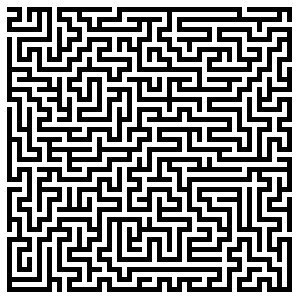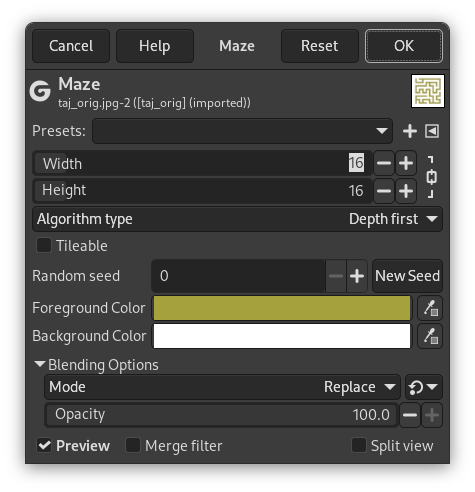Aquest filtre genera un patró amb un laberint aleatori en blanc i negre. El resultat sobreescriurà per complet el contingut previ de la capa activa. Se'n mostra un exemple típic al damunt. Sou capaços de trobar el camí des del centre fins a la vora?
- Predefinits, «Tipus d'entrada», Retallat, Opcions de combinació, Previsualització, Combina el filtre, Vista dividida
-
![[Nota]](images/note.png)
Nota Aquestes opcions es descriuen a Secció 2, «Característiques comunes».
- Amplada, Alçada
-
These sliders control the size of the paths and walls in the maze. The lower the values for width and height, the more paths you will get. The result won't really look like a maze unless the width and height are equal.
By default, width and height are linked, indicated by the
chain symbol next to the input boxes. If you want to set width and height separately, click on that chain symbol to unlink them.
- Tipus d'algoritme
-
Per al laberint, podeu triar entre aquests dos algoritmes: Cerca en profunditat i Algoritme de Prim. Només un informàtic pot saber la diferència entre ells.
- Enrajolat
-
Si voleu utilitzar el laberint com a patró, el podeu fer enrajolat activant la casella.
- Llavor aleatòria, Llavor nova
-
Aquesta opció controla l'aleatorietat del filtre. La casella llavor aleatòria us permet introduir manualment una llavor per a l'algorisme d'aleatorització utilitzat. També podeu generar una llavor aleatòria prement el botó . Si s'utilitza la mateixa llavor aleatòria en la mateixa situació, el filtre produeix exactament els mateixos resultats. Una llavor aleatòria diferent produeix resultats diferents.
- Color del primer pla, Color del fons
-
Podeu triar colors per al laberint i el fons. Els predeterminats són colors de la caixa d'eines.